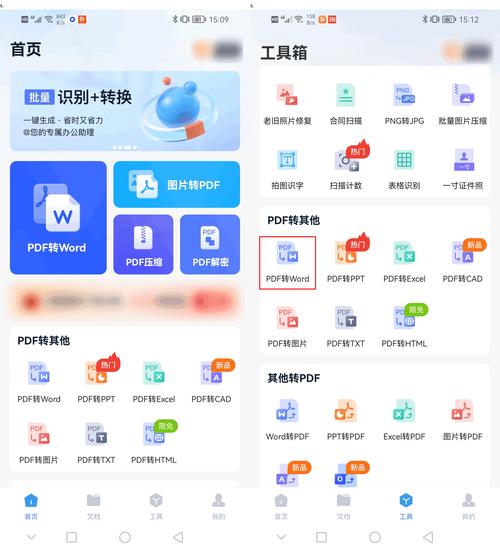Word插入PDF:详细步骤与实用技巧
在日常办公中,我们经常需要将PDF文件的内容插入到Word文档中,以便进行编辑、整合或分享。虽然Word直接打开或编辑PDF文件的能力有限,但你可以通过几种方法实现这一需求。本文将详细介绍如何在Word中插入PDF文件,并提供一些实用技巧,帮助你更高效地完成工作。
方法一:将PDF内容复制粘贴到Word
这是最直接的方法,适用于PDF文件内容较少或不需要保持原有格式的情况。
- 打开PDF文件:使用PDF阅读器(如Adobe Acrobat Reader、Foxit Reader等)打开你想要插入的PDF文件。
- 选择并复制内容:使用鼠标或键盘快捷键(如Ctrl+C)选择PDF中的文本或图像,并将其复制到剪贴板。
- 粘贴到Word文档:切换到Word文档,将光标放置在希望插入内容的位置,然后使用粘贴快捷键(如Ctrl+V)将内容粘贴到Word中。
- 调整格式:根据需要,调整粘贴内容的字体、大小、颜色等格式,以符合Word文档的整体风格。
方法二:将PDF作为对象插入Word
如果你希望保持PDF文件的原有格式,可以将其作为对象插入到Word文档中。
- 打开Word文档:启动Microsoft Word,并打开你想要插入PDF文件的文档。
- 选择插入位置:将光标放置在文档中你希望插入PDF文件的位置。
- 插入对象:点击Word菜单栏中的“插入”选项,然后选择“对象”>“文件中的文字”。在弹出的对话框中,浏览并选择你想要插入的PDF文件,点击“插入”。
- 调整对象显示:插入后,你可能需要调整PDF对象的大小和位置,以确保其在Word文档中的显示效果符合你的预期。
方法三:使用PDF转Word工具
对于复杂的PDF文件,你可能需要借助专门的PDF转Word工具,将PDF文件转换为Word可编辑的格式。
- 选择PDF转Word工具:市面上有许多PDF转Word工具可供选择,如Adobe Acrobat DC、在线转换网站等。选择一个你信任的工具。
- 上传PDF文件:根据所选工具的操作指南,上传你想要转换的PDF文件。
- 进行转换:按照工具的提示,完成PDF到Word的转换过程。这可能需要一些时间,具体取决于PDF文件的大小和复杂度。
- 编辑和插入:转换完成后,你可以使用Word打开转换后的文档,并根据需要进行编辑和插入。
实用技巧
- 保持PDF文件清晰:在插入PDF内容之前,确保PDF文件本身清晰可读,以避免插入后出现模糊或乱码的情况。
- 利用PDF编辑工具:对于需要频繁插入PDF内容的用户,考虑使用具有PDF编辑功能的工具,如Adobe Acrobat DC,它提供了更强大的PDF处理和编辑功能。
- 注意版权问题:在插入PDF内容之前,请确保你有权使用这些内容,以避免侵犯他人的版权。
通过掌握上述方法和技巧,你可以轻松地在Word文档中插入PDF文件,提高工作效率和文档质量。
希望这篇文章对你有所帮助!如果你有任何疑问或建议,欢迎在评论区留言。